苹果电脑创建TXT记事本的方法
1、首先打开Automator(在launchpad搜索Auto即可弹出),文稿类型选择【服务】,如图所示:
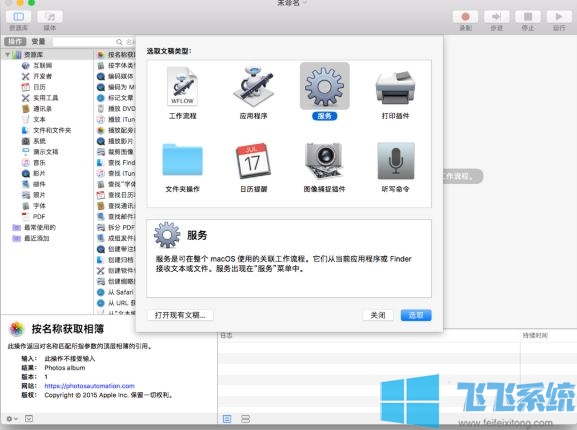
2、然后将上方的输入类型设置为【没有输出】,然后选择位于【Finder(访达)】,如图所示:
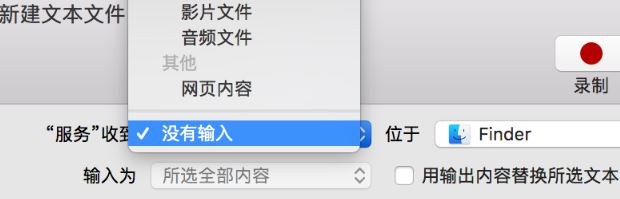
3、在左侧的菜单中找到【实用工具】,然后找到【运行 AppleScript】,将它拖到右变空白处,之后将里面的代码全部删掉,将以下代码粘贴到上面,点击代码框上方的三角形即可:
on run {input, parameters}
tell application "Finder"
set selection to make new file at (get insertion location)
end tell
return input
end run
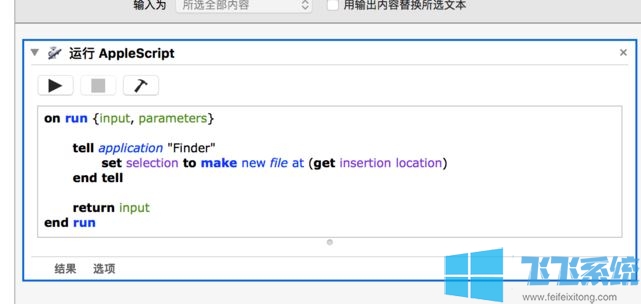
4、完成以上操作之后,在桌面或者Finder里面,通过上方的Finder按键新建txt文档了。
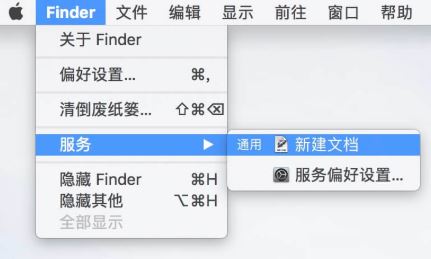
并且我们还可以在【服务偏好设置】中为该服务创建快捷键,如图:
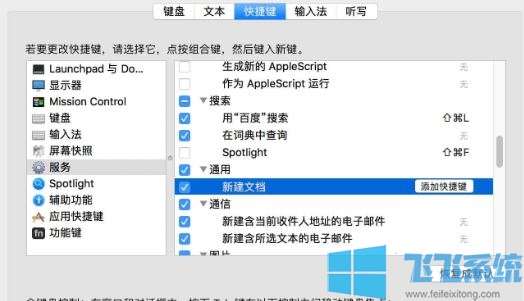
以上便是飞飞系统小编给大家分享介绍的苹果电脑创建TXT记事本的方法,希望能够帮到大家!
分享到: